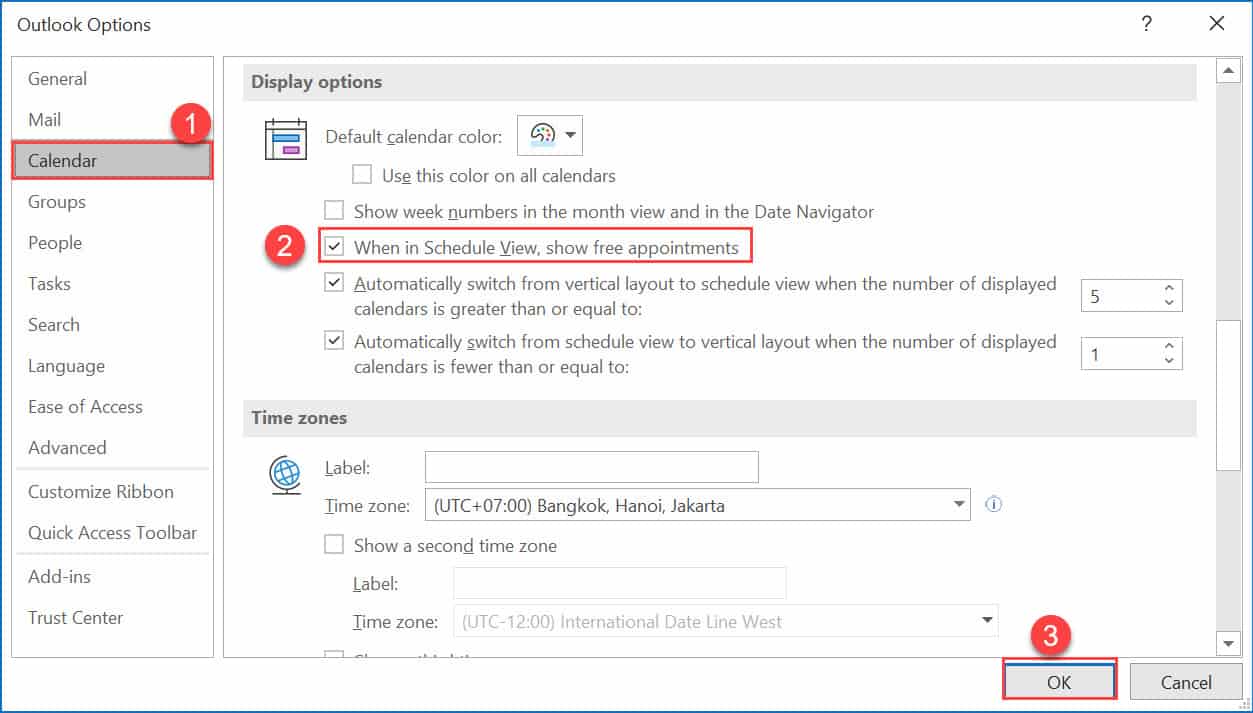การแก้ไข Outlook เมื่อลง นัดหมาย Calendar ทั้งวัน (All Day) แล้วเลือกแสดงผลแบบ Schedule View ไม่แสดงรายการนัดหมายที่ได้ลงไว้ แต่หลากเลือกแสดงผลอื่นๆ จะเห็นนัดหมายนั้นปกติ
วิธีแก้ไข
1.เลือกเมนู File > Options
2.จะแสดงหน้าจอ Outlook Options ให้เลือกเมนู Calendar (ด้านซ้าย) จากนั้นด้านขวาให้เลื่อนลงมาตรง Display options แล้วเลือก ☑ When in Schedule View, show free appointments จากนั้นกดปุ่ม OK